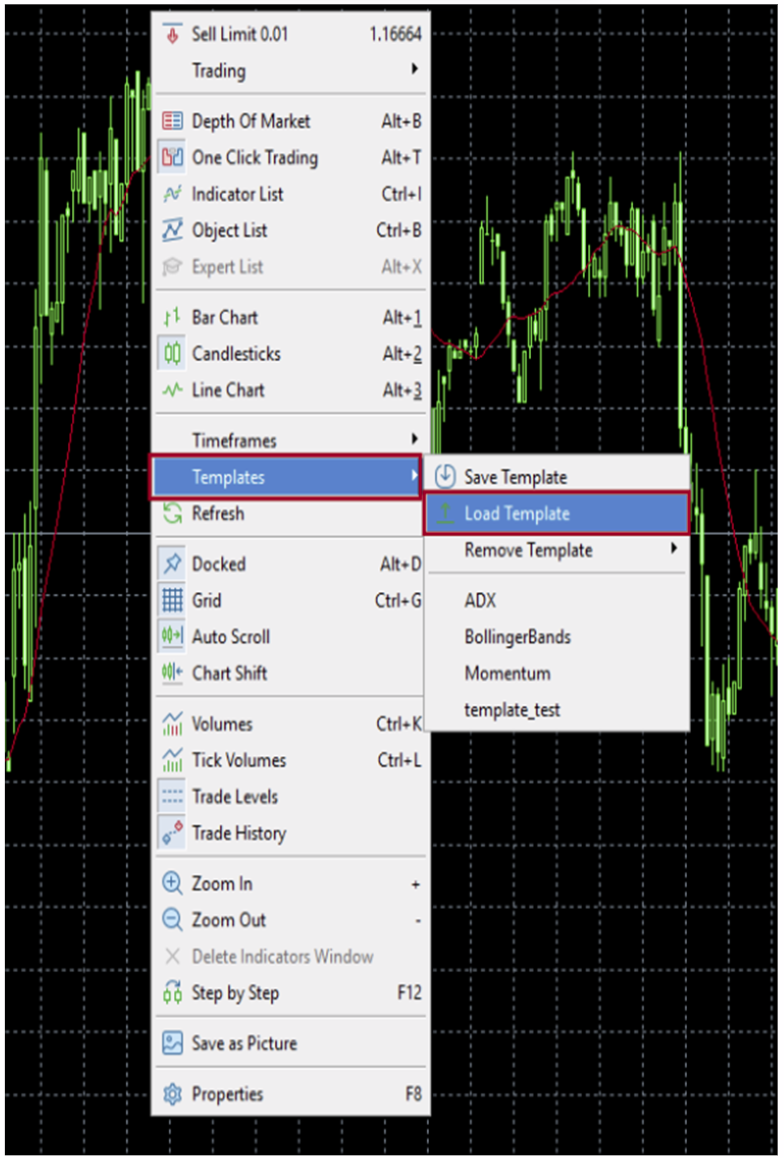Cara Menggunakan Template Chart di MT5
Di chart MT5, Anda dapat menyimpan pengaturan warna, indikator, dan konfigurasi lainnya dari satu chart sebagai “chart preset (template)” dan menerapkannya ke chart lain. Bagian ini akan memandu Anda cara menggunakan chart preset tersebut.
Cara Menyimpan Chart Preset
Siapkan bagan dengan pengaturan warna dan indikator yang ingin Anda simpan, pilih bagan tersebut, lalu mulai menyimpan pengaturan menggunakan salah satu metode berikut:
① Simpan dari Menu
Pilih “Save Template” dari menu “Template” di bawah menu “Charts”.

② Simpan dari Toolbar
Klik ikon “Template” di toolbar dan pilih “Save Template” dari menu yang ditampilkan.
Jika ikon tidak muncul, klik kanan pada toolbar dan aktifkan dari menu pengaturan.
Klik ikon “Template” di toolbar dan pilih “Save Template” dari menu yang ditampilkan.
Jika ikon tidak muncul, klik kanan pada toolbar dan aktifkan dari menu pengaturan.
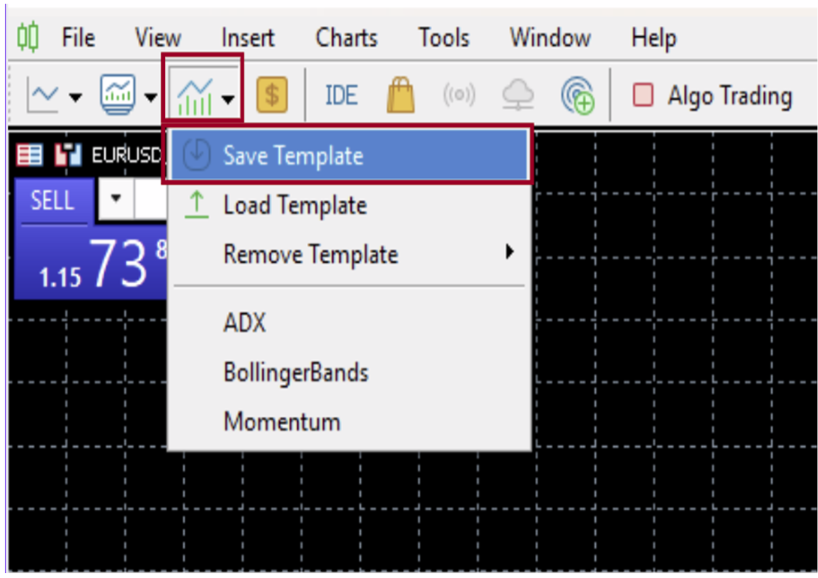
③ Klik Kanan pada Chart dan Simpan
Klik kanan pada chart dan pilih “Save Template” dari menu “Template”.
Klik kanan pada chart dan pilih “Save Template” dari menu “Template”.

Selanjutnya, dialog “Save” akan muncul. Masukkan nama file sesuai keinginan Anda lalu simpan template.

Cara Menerapkan Chart Preset
Untuk menerapkan chart preset yang telah disimpan ke chart baru, gunakan salah satu metode berikut:
① Terapkan dari Menu
Pilih nama template yang ingin Anda terapkan dari “Template” di bawah menu “Charts”.
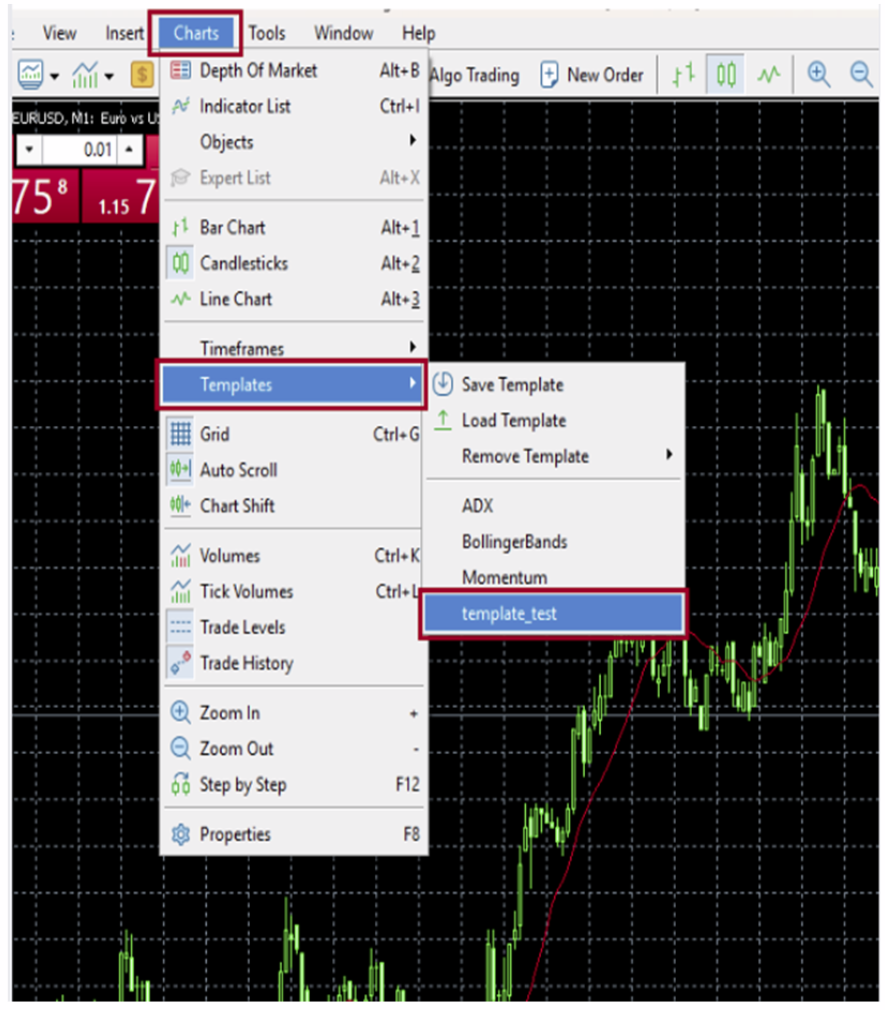
② Terapkan dari Toolbar
Klik ikon “Template” di toolbar dan pilih nama template yang ingin Anda terapkan dari menu yang ditampilkan.
Klik ikon “Template” di toolbar dan pilih nama template yang ingin Anda terapkan dari menu yang ditampilkan.
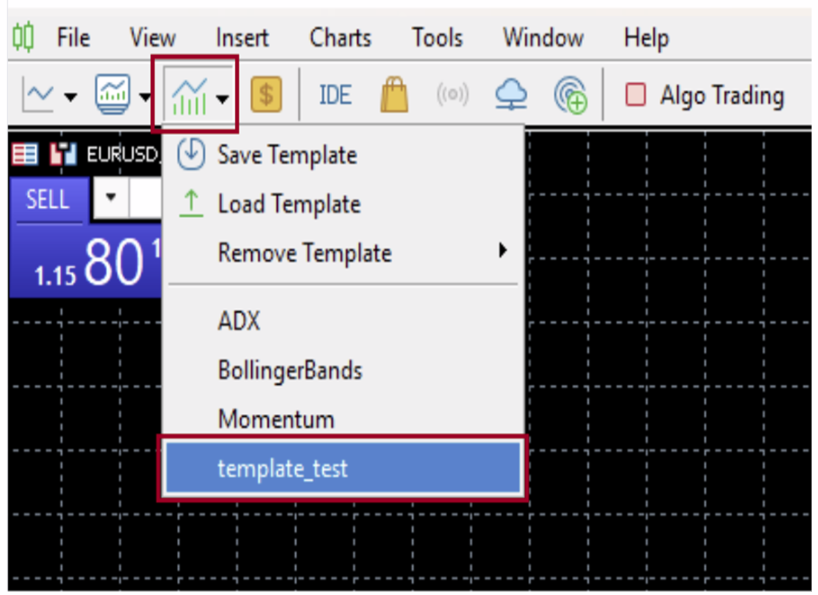
③ Klik Kanan pada Chart dan Terapkan
Klik kanan pada chart dan pilih nama template yang ingin Anda terapkan dari menu “Template”.
Klik kanan pada chart dan pilih nama template yang ingin Anda terapkan dari menu “Template”.
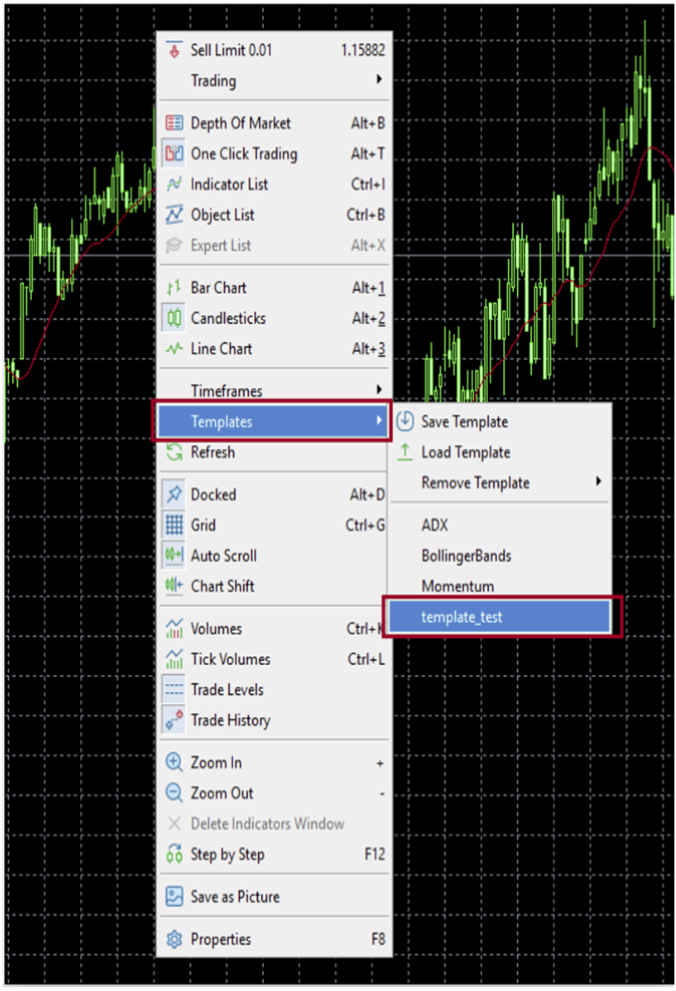
Cara Menghapus Chart Preset
Untuk menghapus chart preset yang telah disimpan, gunakan salah satu metode berikut:
① Hapus dari Menu
Pilih nama template yang ingin dihapus dari “Delete Template” di bawah menu “Template” dalam menu “Charts”.
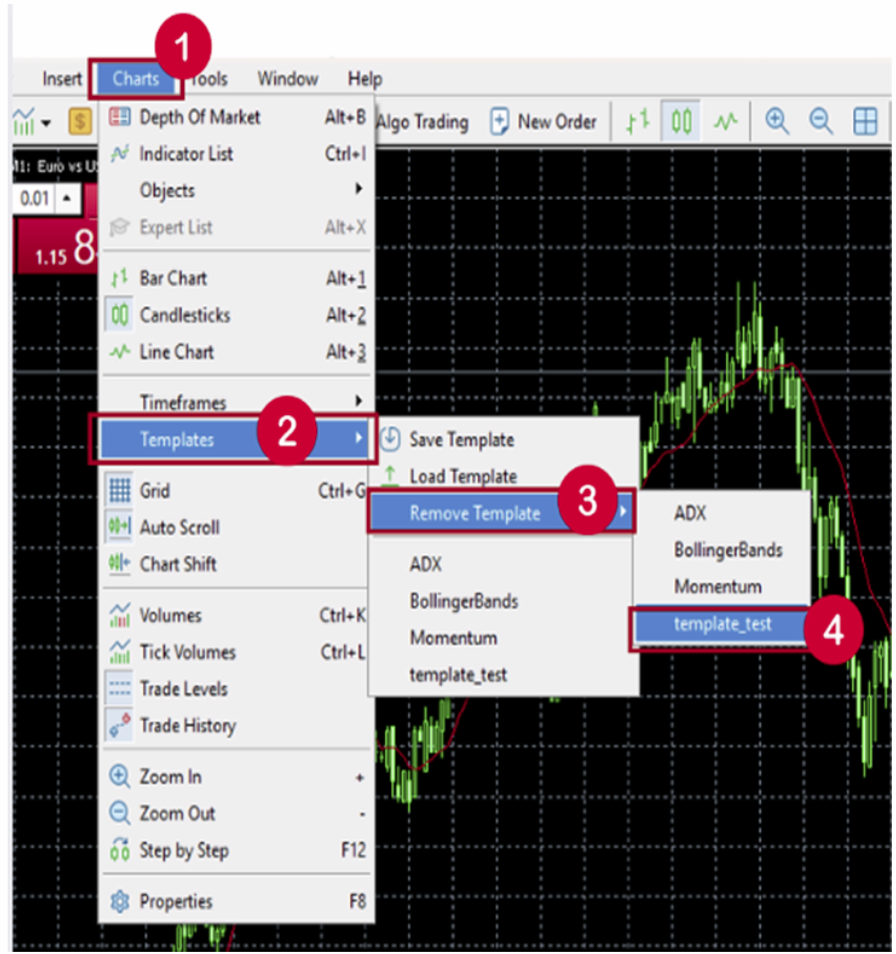
② Hapus dari Toolbar
Klik ikon “Template” di toolbar dan pilih nama template yang ingin dihapus dari “Delete Template” di menu yang ditampilkan.
Klik ikon “Template” di toolbar dan pilih nama template yang ingin dihapus dari “Delete Template” di menu yang ditampilkan.
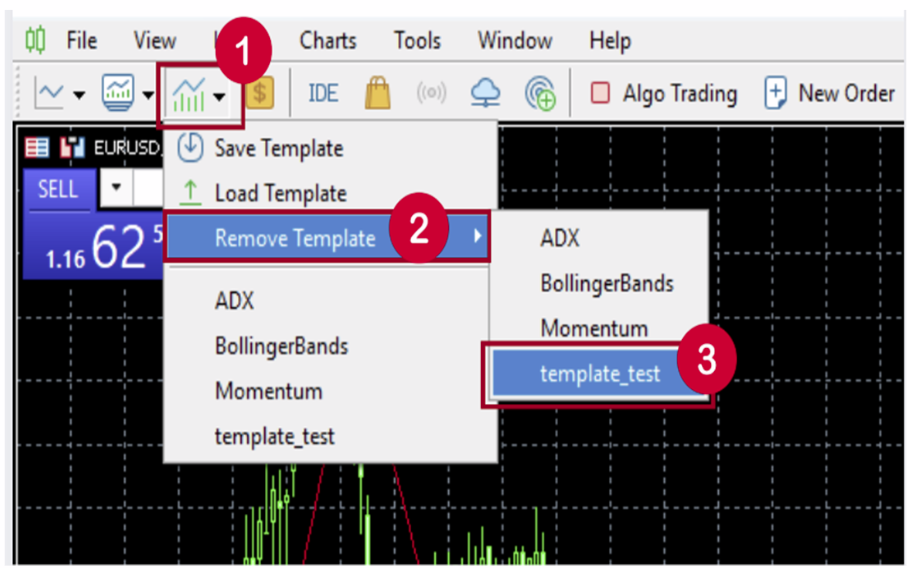
③ Klik Kanan pada Chart dan Hapus
Klik kanan pada chart dan pilih nama template yang ingin dihapus dari “Delete Template” di menu “Template”.
Klik kanan pada chart dan pilih nama template yang ingin dihapus dari “Delete Template” di menu “Template”.
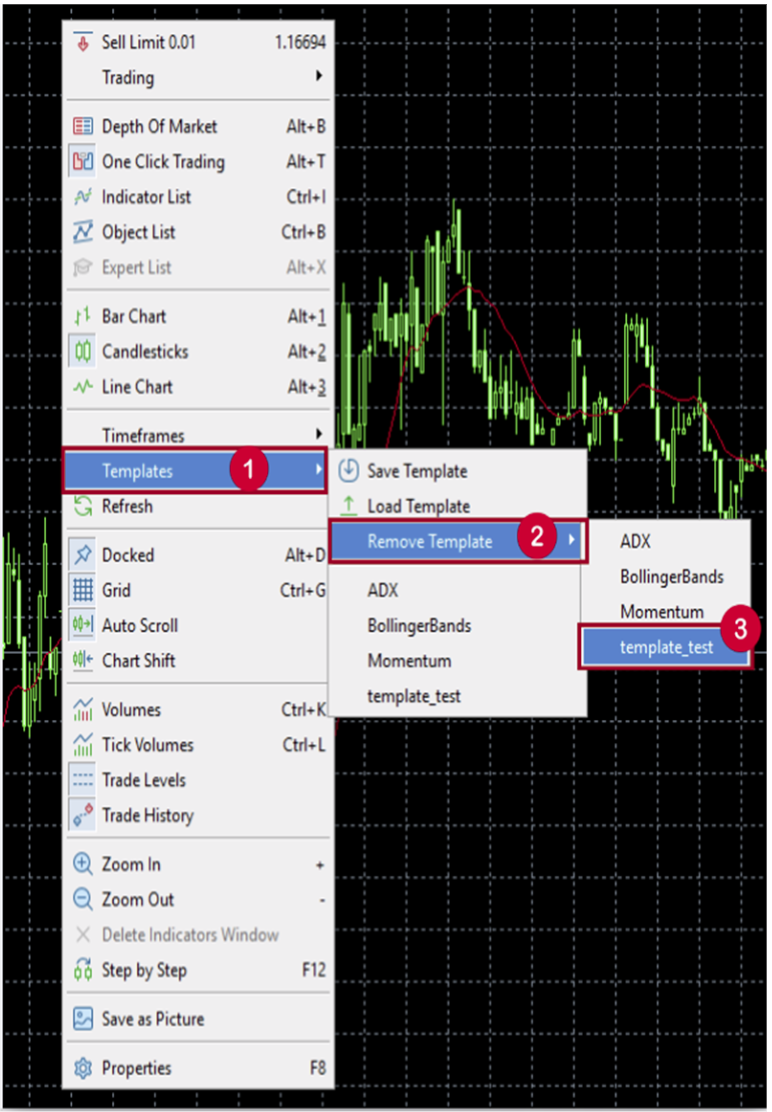
Cara Memuat Chart Preset
Di MT5, Anda juga bisa memuat template yang dibuat di PC lain atau oleh orang lain.
Untuk menampilkan dialog “Open” dan memilih file template yang ingin dimuat, gunakan salah satu metode berikut:
Untuk menampilkan dialog “Open” dan memilih file template yang ingin dimuat, gunakan salah satu metode berikut:
① Muat dari Menu
Pilih “Load Template” dari “Template” di bawah menu “Charts”.
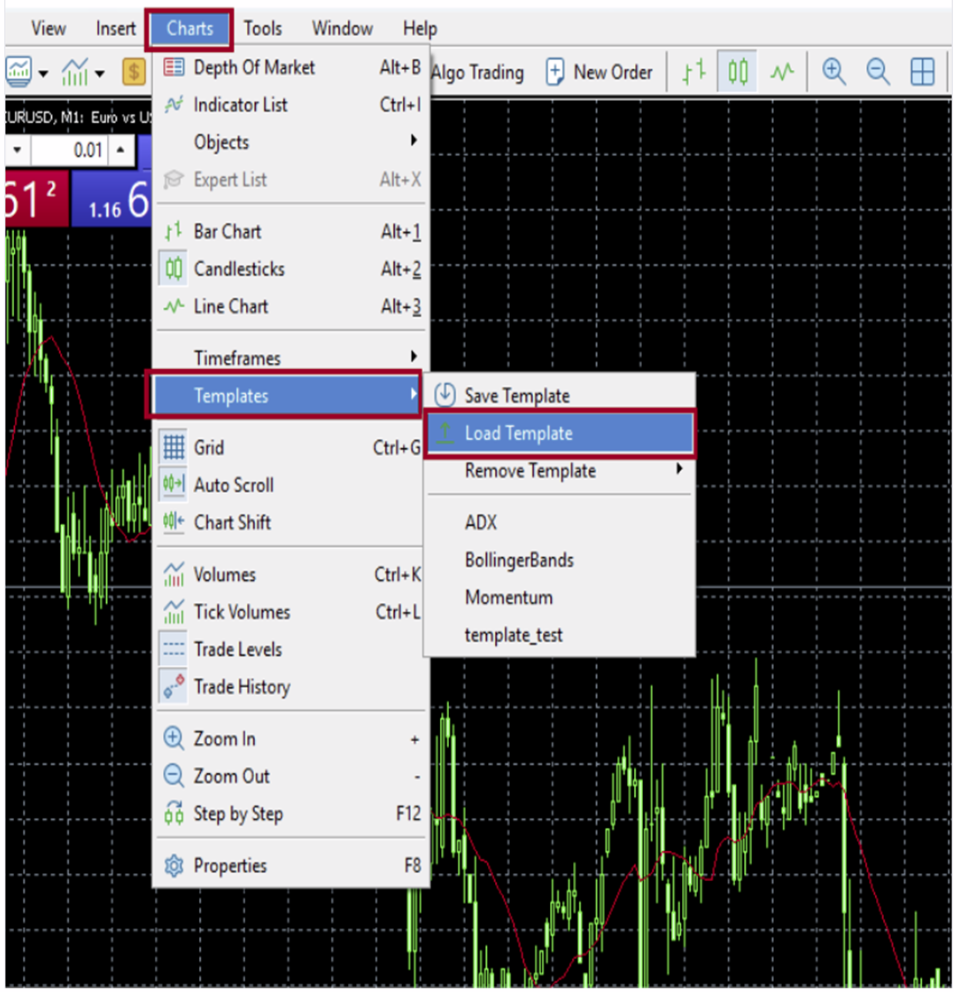
② Muat dari Toolbar
Klik ikon “Template” di toolbar dan pilih “Load Template” dari menu yang ditampilkan.
Klik ikon “Template” di toolbar dan pilih “Load Template” dari menu yang ditampilkan.

③ Klik Kanan pada Chart dan Muat
Klik kanan pada chart dan pilih “Load Template” dari menu “Template”.
Klik kanan pada chart dan pilih “Load Template” dari menu “Template”.